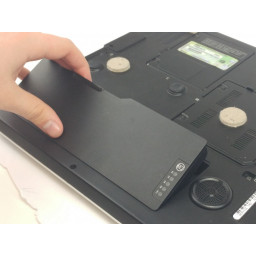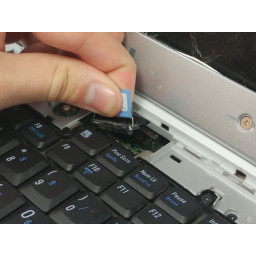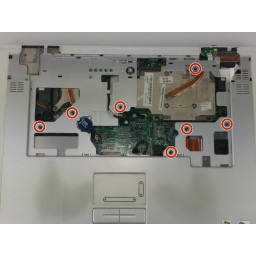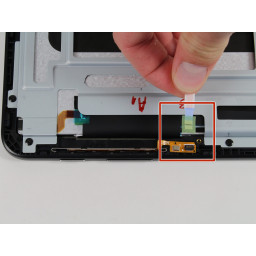Ваша заявка или вопрос будут отправлены 10-ти наиболее подходящим по сферам деятельности сервисным центрам Москвы. Всего в Москве - 5 191 сервисный центр, которые ремонтируют 374 вида техники.
Замена трекпада Dell Inspiron 9300

Шаг 1
Извлеките аккумулятор, чтобы не повредить внутренние компоненты.
Шаг 2
Снимите двенадцать 6-миллиметровых винтов корпуса Phillips с нижней части корпуса.
Шаг 3
Аккуратно отодвиньте серебряную панель над клавиатурой и под дисплеем, используя spudger.
Шаг 4
Удалите два 5-миллиметровых винта Phillips, удерживающие клавиатуру.
Потяните клавиатуру вверх и к монитору, чтобы открыть ленточный кабель под ним.
Крепко возьмитесь за синюю ленту, прикрепленную к разъему ленточного кабеля клавиатуры, и потяните вверх от материнской платы.
Шаг 5
Крепко возьмитесь за синюю ленту, прикрепленную к разъему ленточного кабеля ЖК-дисплея, и потяните вверх от материнской платы.
Удалите два 5-миллиметровых винта Phillips, удерживающие шарнир дисплея с обеих сторон ноутбука.
Шаг 6
Снимите семь 6-миллиметровых экранов Phillips, удерживающих трекпад / упор для рук на материнскую плату.
Аккуратно извлеките батарею CMOS из удерживающего зажима, используя spudger
Шаг 7
Снимите низкопрофильный разъем для индикаторов состояния клавиатуры, расположенных рядом с радиатором видеокарты, с помощью spudger.
Снимите ленточный кабель трекпада от материнской платы, используя spudger
Шаг 8
Потяните вверх и прочь на верхний регистр, чтобы удалить.
Комментарии
Пока еще нет ниодного комментария, оставьте комментарий первым!
Также вас могут заинтересовать
Вам могут помочь


Лаборатория ремонта